クラウドサービス&その他
楽々ページ
- 詳細
- 親カテゴリ: クラウドサービス&その他
「楽々ページ」は、あらかじめ用意されたテンプレートの内容を編集し、画像をアップするだけでホームページが完成するホームページ制作ツールです。
ワープロのような感覚で掲載したい文章を入力して、画像をサンプルのものと入れ換えるだけで簡単にホームページが完成します。
テンプレートは業種や用途にあわせて数種用意しておりますので、制作に割く時間のない方や手軽にホームページを開設したい方にはおすすめです。
1.管理画面へのアクセス
【 楽々ページ 管理画面URL 】
|
http://rakuraku.b-forth.com/
|
しばらくするとログインを求めるダイアログが表示されますので、弊社よりお伝えしましたログイン名とパスワードを入力してください。
以下の画面が一度表示され、テンプレート選択の画面に切り替わります。

2.テンプレートの選択
左側の黄色い背景の画面にあるフォルダのアイコンをクリックします。
ビジネス、ショッピング、個別サイトの3つのフォルダをクリックするとさらにリンクが現れます。
全22種類のテンプレートからお好みのものを選択して頂き、リンクをクリックしてください。
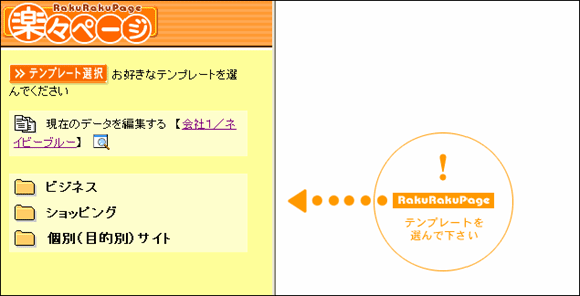
テンプレート選択が終了すると、以下のような画面が表示されます。
2分割構成となっており、左側がデータ編集の画面。右側が完成したイメージの画面です。
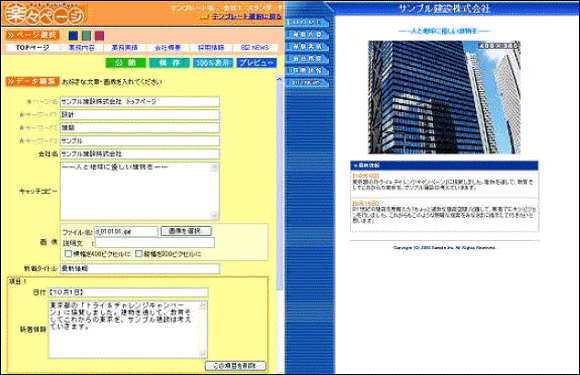
3.文章データの編集
右側のプレビュー画面と比較しながら、文章を入力します。
サンプル文章をお客様の任意の内容に入力しなおしてください。
【 プレビュー側(画面右側)の表示 】

【 編集側(画面左側)の表示 】
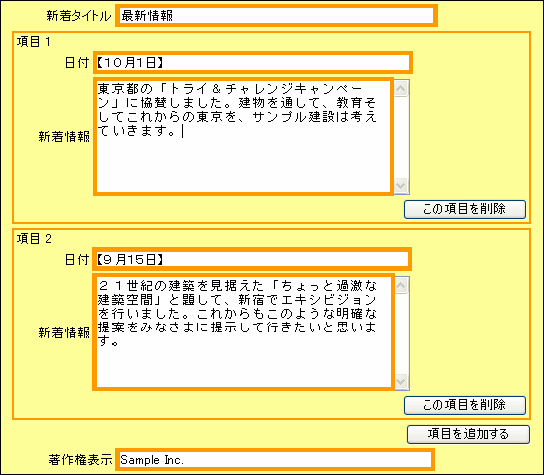
TOPページ以外の文章を編集する際には、画面左上の「ページ選択」メニューから、対象ページを選択して、編集を繰り返してください
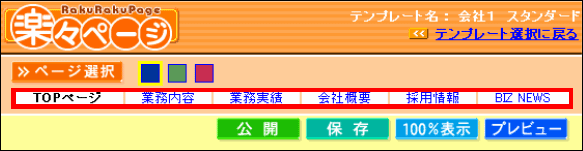
4.画像データの入れ替え
画像が表示されている項目は、「画像を選択」というボタンをクリックすることで、「イメージセレクタ」が起動します。

「イメージセレクタ」は、楽々ページで使用する画像を、あらかじめサーバー側にアップロードしておくことができます。
「参照」ボタンをクリックすることで、お客様のパソコン内の画像を検索できます。
さらに「プレビュー」をクリックすることで、実際のイメージを右側の画面に投影できます。
「アップロードする」ボタンをクリックすると、サーバー側に画像が保存され、「サーバ上にあるファイルを使う」の項目から後で選択が可能になります。
サンプル写真をお客様側でご用意頂いた写真に入れ換えてください。
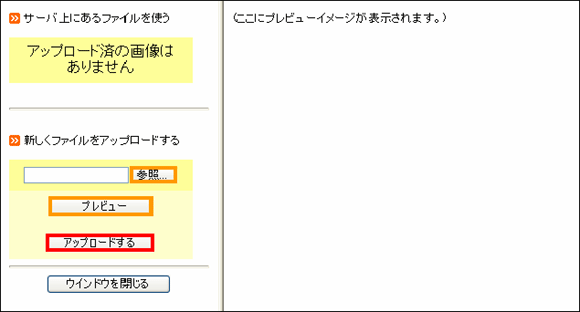
なお、サンプル写真の右上には、画像のサイズが明記してあります。
アップロードした画像が、このサイズと異なる場合にもサイズ調整される仕様ですが、縦横の比率が少し違ってしまったり、イメージ通りにならないこともあります。
あらかじめサンプル画像と同じサイズの画像をご用意頂いたほうがよいでしょう。
※ご用意頂く画像ファイルのサイズは「1MB」を上限の目安としてください。
「1MB」を超えるサイズの画像は、サーバーとの接続にタイムアウトが発生し、アップロードできません。
TOPページ以外の画像を入れ換えする際には、画面左上の「ページ選択」メニューから、対象ページを選択して、編集を繰り返してください。
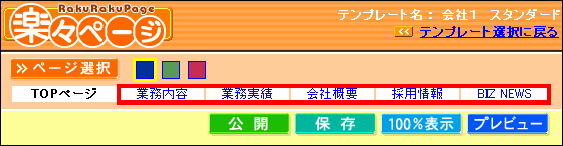
5.編集データの公開
文章の編集と画像のアップロードが終了したら、いよいよ作成したページを公開します。
画面左上の「公開」ボタンをクリックしてください。
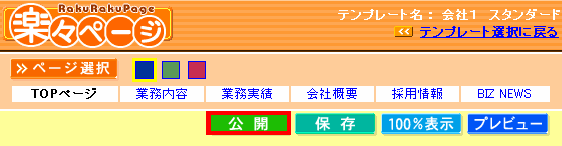
公開前にデータを保存するダイアログが表示されます。
「OK」をクリックして作業を継続してください。
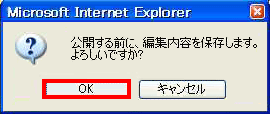
保存が終了しますと、画面右側の表示が以下のように切り替わります。
「続いて公開する」リンクをクリックしてください。

|
以上で楽々ページの設定方法は終了となります。 |
